
Usare l'HDD: emettere un lavoro nell'HDD
È possibile stampare un lavoro (lavoro di copia/lavoro di stampa) salvato/conservato temporaneamente nell'HDD come necessario usando il pannello a sfioramento della stampante o Job Centro. È possibile modificare l'impostazione di stampa o il lavoro conservato pagina per pagina prima della stampa.
I lavori conservati sono conservati nell'HDD anche se la macchina è spenta.
• Esempi introdotti in questa sezione
Utilizzare il pannello a sfioramento della stampante o Job Centro per emettere un lavoro conservato/lavoro salvato nell'HDD.
Emissione di un lavoro dalla stampante
Utilizzare il pannello a sfioramento della stampante per emettere un lavoro conservato/lavoro salvato nell'HDD.Emissione di un lavoro da Job Centro
Utilizzare Job Centro per emettere un lavoro conservato/lavoro salvato nell'HDD.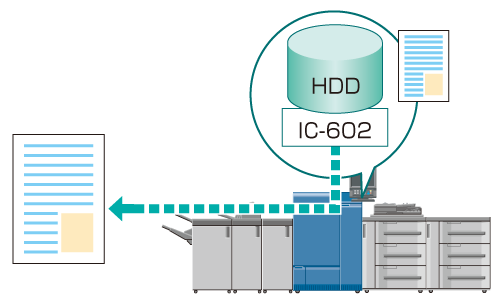
• Ambiente previsto
Sistema operativo | Windows 7 |
Applicazione | Job Centro |
Controller immagine | Controller immagine IC-602 |
*La schermata di esempio può differire dalla schermata effettiva a seconda dell'ambiente di sistema e la versione/revisione dell'applicazione.
• Sezioni correlate
Emissione di un lavoro dalla stampante
• Emissione di un lavoro conservato dalla stampante
È possibile usare il pannello a sfioramento del corpo principale per mettere un lavoro conservato nell'HDD.
Nel pannello a sfioramento della stampante, premere [ELENCO LAVORI].

Premere [Conserva lavoro].
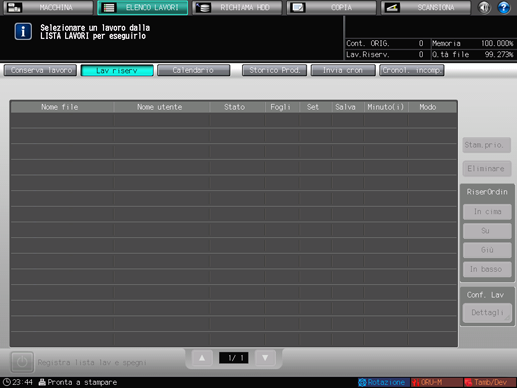
Selezionare il lavoro da emettere e premere [Uscita].
Per un lavoro di copia, è visualizzata un'icona
 sull'estremità sinistra e il nome utente non è visualizzato.
sull'estremità sinistra e il nome utente non è visualizzato.
Se lo stesso [Nome file] (nome lavoro) è nell'elenco, è visualizzata un'icona
 .
.
Per un lavoro che non è possibile emettere, è visualizzata un'icona
 (ad esempio, quando un finisher necessario non è presente).
(ad esempio, quando un finisher necessario non è presente).
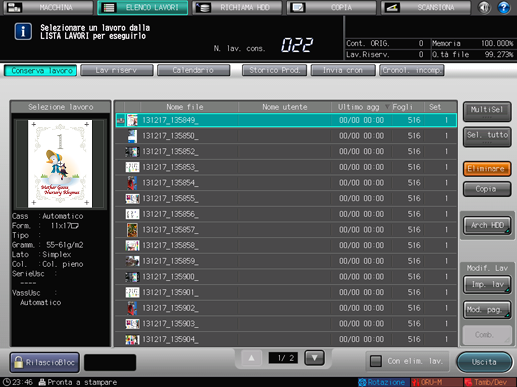
Il lavoro specificato è inviato a [Lav riserv] ed emesso. (fare riferimento a Verificare ed eseguire un lavoro riservato.)
Per selezionare diversi lavori, premere [MultiSel] e selezionare.
Per selezionare tutti i lavori, premere [Sel. tutto].
Per lavorare a un lavoro impostato con una password al momento della conservazione (selezionando [COPIA] - [Impost.conserv] nel pannello a sfioramento del corpo principale o [Workflow] - [Modo di Stampa] - [Stampa protetta] nel driver di stampa), premere [RilascioBloc] nella schermata in basso a sinistra e immettere la password. Tutti i lavori con la password corrispondente sono sbloccati e diventano utilizzabili.
Per eliminare il lavoro al momento dell'emissione, premere [Con elim. lav.] per aggiungere un segno di spunta.
Quando è visualizzata la schermata per la selezione del numero di set, inserire il numero di set nel pannello di controllo.
• Emissione di un lavoro salvato nell'HDD dalla stampante
È possibile usare il pannello a sfioramento del corpo principale per mettere un lavoro conservato nell'HDD.
Nel pannello a sfioramento della stampante, premere [RICHIAMA HDD].
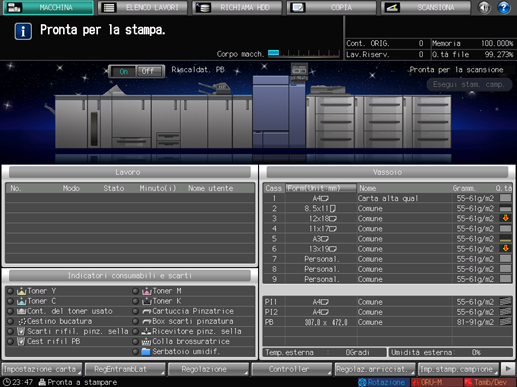
Premere la cartella sorgente.
È visualizzato l'elenco dei contenuti della tabella.

Per richiamare dalla radice HDD, selezionare il lavoro in questa schermata e premere [Richiamare].
Quando si seleziona una cartella impostata con una password, è visualizzata la schermata Immissione password. Inserire la password e premere [OK].
Selezionare il lavoro salvato nell'HDD (un solo lavoro) da emettere e premere [Richiamare].
È possibile richiamare un solo lavoro salvato nell'HDD per volta. Non selezionare diversi lavori.
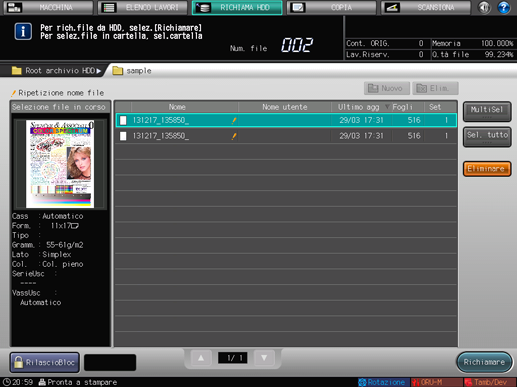
Per lavorare a un lavoro impostato con una password al momento della conservazione (selezionando [COPIA] - [Impost.conserv] nel pannello a sfioramento del corpo principale o [Workflow] - [Modo di Stampa] - [Stampa protetta] nel driver di stampa), premere [RilascioBloc] nella schermata in basso a sinistra e immettere la password. Tutti i lavori con la password corrispondente sono sbloccati e diventano utilizzabili.
Nella schermata di selezione del modo di uscita, selezionare [Stampa] (o [Stampa+cons.]) quindi premere [OK].
[Stampa]: emette il lavoro selezionato.
[Conservare]: richiama il lavoro selezionato come lavoro conservato.
[Stampa+cons.]: richiama il lavoro selezionato come lavoro conservato al momento della stampa.
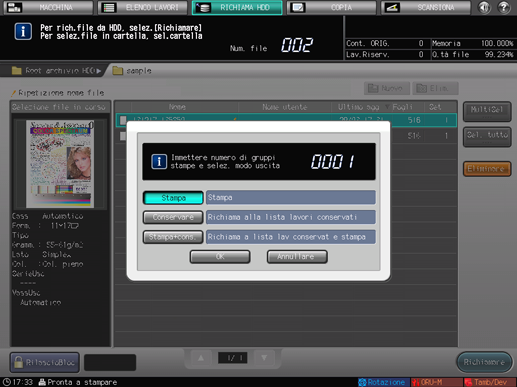
Il lavoro specificato è inviato a [Lav riserv] ed emesso. (fare riferimento a Verificare ed eseguire un lavoro riservato.)
È anche possibile usare le seguenti funzioni.
Modificare la priorità di emissione del lavoro nel pannello a sfioramento della stampante.
Verificare la cronologia dei lavori stampati nel pannello a sfioramento della stampante.
Emissione di un lavoro da Job Centro
È possibile usare Job Centro in un computer per emettere un lavoro conservato/lavoro salvato nell'HDD.
Avviare Job Centro e accedere alla macchina. (fare riferimento a Avviare Job Centro.)
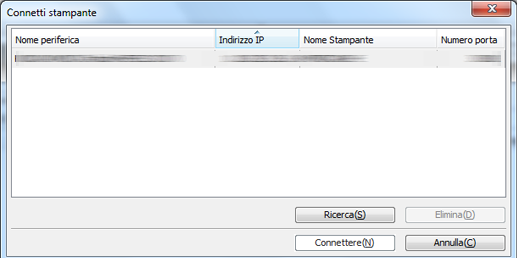
È visualizzata la schermata [Job Centro].
Fare clic sulla scheda [Cons. lavoro] / [Lavoro HDD] per selezionare il lavoro da stampare.
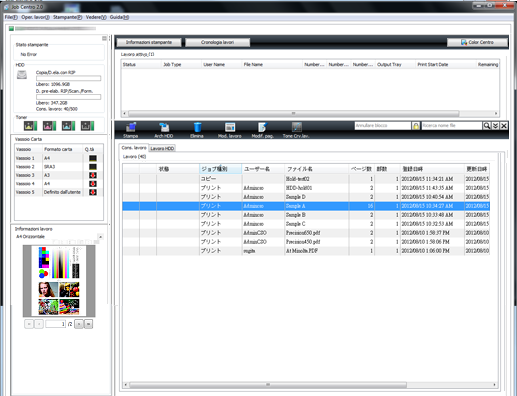
In [Tipo di lav.], è visualizzato [Stampa] (conservare temporaneamente i dati di stampa dal driver della stampante) / [Copia] (conservare temporaneamente i dati di copia dalla stampante).
È possibile selezionare diversi lavori.
Per lavorare a un lavoro per cui è stata impostata una password al momento della conservazione (selezionando [COPIA] - [Impost.conserv.] nel pannello a sfioramento della stampante o [Workflow] - [Modo di Stampa] - [Stampa protetta] nel driver di stampa), inserire la password nel campo [Annullare blocco] e fare clic sull'icona
 ([RilascioBloc]). Tutti i lavori con la password corrispondente sono sbloccati e diventano utilizzabili.
([RilascioBloc]). Tutti i lavori con la password corrispondente sono sbloccati e diventano utilizzabili.
Fare clic su [Stampa].
In alternativa, è possibile fare clic su [Cons. lavoro] / [Lavoro HDD] - [Stampa] nel menu [Operazioni lavori].
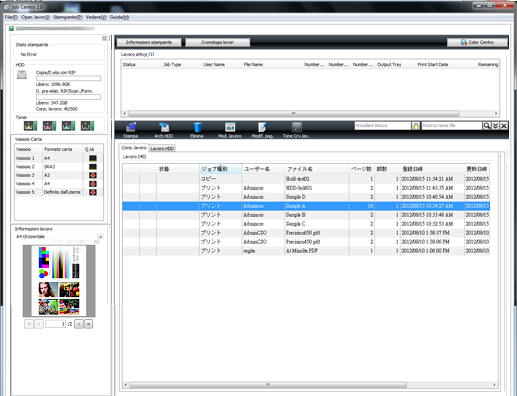
Nella schermata [Stampa], specificare [Numero di Copie] e fare clic su [OK].
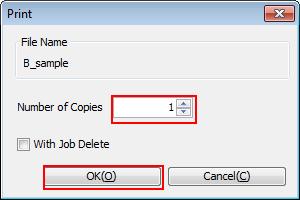
Il lavoro specificato è emesso.
Per eliminare il lavoro al momento dell'emissione, aggiungere un segno di spunta a [Con elim. lav.].
Suggerimenti:
È anche possibile usare le seguenti funzioni.
Modificare la priorità di emissione dei lavori in Job Centro.
Verificare la cronologia di uscita dei lavori in Job Centro.
